JDK是整个Java的核心,包括Java运行时环境(Java Runtime Environment,JRE)和Java工具等,它们是Android开发环境的基础部分。接下来,我们就来详细演示配置Java基础平台的具体操作步骤。
(1) 登录http://www.oracle.com/technetwork/java/javase/downloads/index.html,下载最新版本的JDK。
(2) 安装JDK。下载完成以后,可以得到一个可执行的安装包,直接双击即可开始安装过程,如图1-1所示。
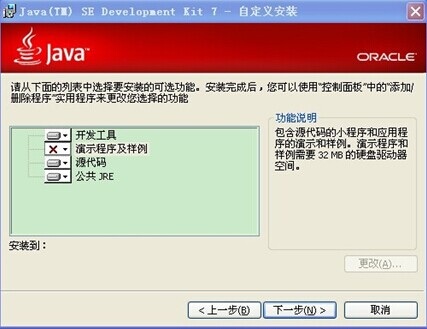
图1-1 JDK安装启动画面
这里建议不修改图1-1中展示的默认配置,一直单击“下一步”按钮即可。
安装包中包含了JDK和JRE两个部分。当我们安装完成后,可以在安装路径下看到如图1-2所示的目录结构。
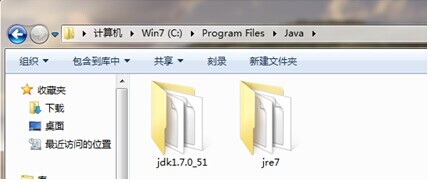
图1-2 Java环境的目录结构
注意 编写此书时,JDK的版本是JDK 7。如果读者用的是更高的版本,其安装步骤与此相同。
(3) 当完成整个安装过程之后,Java的相关环境就已经基本配置好了,现在来验证一下。具体操作方法为单击“开始”→ “运行”菜单,进入命令行模式,键入命令java -version,如果得到如图1-3所示的结果,则证明我们的安装和配置是成功的。否则,就需要回到前面的步骤进行检查,再重新验证。
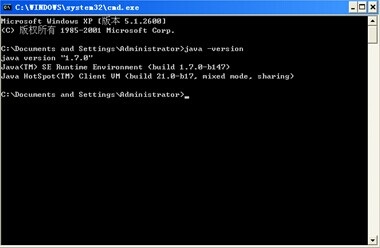
图1-3 java-version命令的测试结果
(4) 完成了上述的安装步骤,Java环境已经基本可用,这里还需要将关键路径配置到环境变量中,具体如下所示。
配置JAVA_HOME
右击“我的电脑”,单击“属性”,单击“高级”选项卡,单击“环境变量”,单击“系统变量”下方的“新建”按钮,并在弹出的“新建系统变量”对话框中将JDK的路径配置其中,完成后单击“确定”按钮以确认配置,如图1-4所示。

图1-4 配置JAVA_HOME系统环境变量
配置CLASSPATH
右击“我的电脑”,单击“属性”,单击高级系统设置选项,在打开的“高级”选项卡中单击“环境变量”按钮,接着单击“环境变量”对话框下方的“新建”按钮,然后在弹出的“新建系统变量”对话框中将JDK中LIB和相关工具的路径配置其中,完成后单击“确定”按钮,如图1-5所示。

图1-5 配置CLASSPATH系统环境变量
然后将JDK和JRE的bin路径加入系统路径中,如图1-6所示。
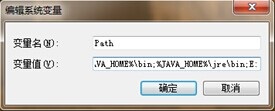
图1-6 配置Path系统环境变量
至此完成Java环境的配置。





















 4428
4428











 被折叠的 条评论
为什么被折叠?
被折叠的 条评论
为什么被折叠?








